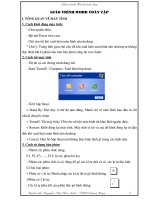Giáo trinh scratch toàn tập
Bạn đang xem bản rút gọn của tài liệu. Xem và tải ngay bản đầy đủ của tài liệu tại đây (5.7 MB, 162 trang )
GIÁO TRÌNH LẬP TRÌNH
SCRATCH THEO DỰ ÁN
Ths. Nguyễn Văn Việt - Hệ Thống Giáo Dục Sky-Line
Page
MỤC LỤC
PHẦN 1. LẬP TRÌNH TRÒ CHƠI 2D VỚI SCRATCH..................5
Mô đun 1. BẮT ĐẦU VỚI SCRATCH.......................................... 5
1. Dự án......................................................................................................5
2. Giao diện................................................................................................5
3. Lập trình.................................................................................................6
4. Block - Khối lệnh.....................................................................................8
5. Biên tập âm thanh và hình vẽ...............................................................11
6. Khung nhân vật....................................................................................11
7. Tạo mới một Sprites.............................................................................12
8. Tạo mới, và lưu file dự án....................................................................13
9. Phần mở rộng – Thực hành.................................................................14
Mô đun 2. BÀI TOÁN CHUYÊN ĐỘNG..................................... 15
A. Hoạt động tìm tòi, khám phá........................................................... 15
1. Trả lời các câu hỏi................................................................................15
2. Tìm hiểu các nhóm lệnh.......................................................................16
2.1. Nhóm lệnh di chuyển.........................................................................16
2.2. Nhóm lệnh Trượt, thay đổi vị trí và định vị........................................20
2.3. Thay đổi trang phục và nền sân khấu...............................................27
B. Hoạt động thực hành, ứng dụng.................................................... 30
C. Hoạt động sáng tạo dự án............................................................... 31
Mô đun 3. HỘI THOẠI VÀ HIỆU ỨNG ĐỒ HOẠ NHÂN VẬT....32
A. Hoạt động tìm tòi, khám phá........................................................... 32
1. Mở bài tập “Di chuyển 4”......................................................................32
2. Trả lời câu hỏi?.....................................................................................33
3. Tìm hiểu các nhóm lệnh.......................................................................33
3.1. Nhân vật suy nghĩ và nói...................................................................34
3.2. Hiệu ứng đồ hoạ................................................................................37
3.3. Thay đổi kích thước nhân vật, thứ tự các layer.................................41
B. Hoạt động thực hành, ứng dụng.................................................... 45
1
Ths. Nguyễn Văn Việt - Hệ Thống Giáo Dục Sky-Line
Page 2
C. Hoạt động sáng tạo dự án............................................................... 47
1. Chủ đề..................................................................................................48
3. Yêu cầu bắt buộc..................................................................................48
4. Lên ý tưởng và xây dựng kịch bản.......................................................48
5. Xây dựng chương trình........................................................................49
Mô đun 4. CHƠI NHẠC VÀ VẼ HÌNH TRONG SCRATCH........50
A. Hoạt động tìm tòi, khám phá........................................................... 50
1. Quan sát và tr ả lời câu hỏi..................................................................50
2. Tìm hiểu các nhóm lệnh.......................................................................51
2.1. Chơi nhạc..........................................................................................51
2.2. Chơi nhạc cụ.....................................................................................53
2.3. Vẽ hình và kiểm soát mầu.................................................................57
2.4. Pen Size, Shade, Stamp...................................................................61
B. Hoạt động thực hành, ứng dụng.................................................... 63
C. Hoạt động sáng tạo dự án............................................................... 65
1. Chủ đề..................................................................................................65
2. Yêu cầu................................................................................................65
3. Lên ý tưởng và xây dựng kịch bản.......................................................66
4. Trình bày dự án....................................................................................66
Mô đun 5. ĐIỀU KHIỂN VÀ CẤU TRÚC ĐIỀU KHIỂN..............67
A. Hoạt động tìm tòi, khám phá........................................................... 67
1. Thử nghiệm các khối lệnh....................................................................67
2. Tìm hiểu các nhóm lệnh.......................................................................67
2.1. Nhóm lệnh sự kiện............................................................................67
2.2. Nhóm cấu trúc điều khiển..................................................................71
B. Hoạt động thực hành, ứng dụng.................................................... 80
C. Hoạt động sáng tạo dự án............................................................... 83
1. Chủ đề..................................................................................................83
2. Yêu cầu................................................................................................83
3. Xây dựng kịch bản................................................................................84
4. Trình bày dự án....................................................................................85
Mô đun 6. TOÁN HỌC TRONG SCRATCH............................... 86
2
Ths. Nguyễn Văn Việt - Hệ Thống Giáo Dục Sky-Line
Page 3
A. Hoạt động tìm tòi, khám phá........................................................... 86
1. Quan sát...............................................................................................86
2. Thử tính điểm.......................................................................................87
3. Tìm hiểu các nhóm lệnh.......................................................................87
3.1. Nhóm lệnh toán học..........................................................................87
3.2. Sử dụng biến trong Scratch..............................................................90
3.3. Sử dụng danh sách trong Scratch.....................................................94
3.4. Nhóm lệnh cảm biến..........................................................................96
B. Hoạt động thực hành, ứng dụng.................................................. 101
C. Hoạt động sáng tạo dự án............................................................. 104
1. Chủ đề................................................................................................104
2. Yêu cầu...............................................................................................104
3. Xây dựng kịch bản..............................................................................104
4. Trình bày dự án..................................................................................105
PHẦN 2. LẬP TRÌNH TRÒ CHƠI 3D VỚI KODU.....................106
Mô đun 1. SỬ DỤNG KODU ĐỂ TẠO CẢNH HOẠT HÌNH.....106
A. Hoạt động tìm tòi, khám phá......................................................... 106
1. Tìm hiểu đặc điểm của trò chơi điện tử..............................................106
2. Chạy và tìm hiểu một số chức năng của chương trình KODU...........107
3. Tạo trò chơi hoạt hình, tạo bối cảnh địa hình nền cho các đối tượng,
nhân vật..............................................................................................107
4. Lưu chương trình...............................................................................111
5. Tạo đối tượng, nhân vật cho trò chơi.................................................112
B. Hoạt động thực hành, ứng dụng.................................................. 114
C. Hoạt động sáng tạo dự án............................................................. 116
Mô đun 2. THIẾT KẾ TRÒ CHƠI VỚI PHẦN NỀN PHỨC TẠP CÓ 2,
3 NHÂN VẬT/ ĐỐI TƯỢNG.................................................. 118
A. Hoạt động tìm tòi, khám phá......................................................... 118
B. Hoạt động thực hành, ứng dụng.................................................. 123
1. Thay đổi lệnh......................................................................................123
2. Cho KODU chạy theo đường dẫn......................................................123
3. Thêm nhân vật và hành vi..................................................................124
4. Thực hiện theo kịch bản có sẵn.........................................................124
3
Ths. Nguyễn Văn Việt - Hệ Thống Giáo Dục Sky-Line
Page 4
C. Hoạt động sáng tạo dự án............................................................. 125
1. Lập trình hành vi của KODU...............................................................125
2. Tạo kịch bản đơn giản........................................................................125
3. Viết chương trình................................................................................126
Mô đun 3. THIẾT KẾ TRÒ CHƠI CÓ ĐIỀU KHIỂN CỦA NGƯỜI
CHƠI; LẬP TRÌNH HÀNH VI CỦA NHÂN VẬT THEO ĐIỀU KIỆN
XÁC ĐỊNH............................................................................. 127
A. Hoạt động tìm tòi, khám phá......................................................... 127
1. Tìm hiểu, phân tích trò chơi có sẵn...................................................127
2. Tìm hiểu lệnh chọn hành vi cho KODU.............................................128
3. Tìm hiểu về các điều kiện có thể xảy ra cho KODU...........................129
Bạn hãy tìm hiểu về các điều kiện có thể xảy ra cho KODU và giải thích
với bạn ý nghĩa của các điều kiện đó.................................................129
4. Điều khiển KODU bằng bàn phím......................................................130
B. Hoạt động thực hành, ứng dụng.................................................. 131
C. Hoạt động sáng tạo dự án............................................................. 133
1. Sáng tạo trò chơi mới.........................................................................133
2. Trình diễn sản phẩm...........................................................................135
Mô đun 4. TÌM HIỂU CÁC LỆNH LẬP TRÌNH VÀ GIỚI THIỆU SẢN
PHẨM VỚI CỘNG ĐỒNG..................................................... 136
A. Hoạt động tìm tòi, khám phá......................................................... 136
1. Chèn âm thanh, nhạc vào không gian hoạt cảnh/ trò chơi.................136
2. Tìm hiểu các trang..............................................................................136
3. Tạo trang mới.....................................................................................137
B. Hoạt động thực hành, ứng dụng.................................................. 139
1. Luy ện tập các lệnh............................................................................139
2. Phân tích các yếu tố của trò chơi.......................................................139
C. Hoạt động sáng tạo dự án............................................................. 142
Mô đun 5. LUYỆN TẬP VÀ CỦNG CỐ.................................... 145
A. Hoạt động tìm tòi, khám phá......................................................... 145
B. Hoạt động thực hành, ứng dụng.................................................. 150
C. Hoạt động sáng tạo dự án............................................................. 156
4
Ths. Nguyễn Văn Việt - Hệ Thống Giáo Dục Sky-Line
Page 5
PHẦN 1. LẬP TRÌNH TRÒ CHƠI 2D VỚI SCRATCH
Mô đun 1. BẮT ĐẦU VỚI SCRATCH
Mặc dù Scratch được thiết kế cho những người hoàn toàn mới bắt đầu làm
quen với lập trình, nó vẫn có thể là một chương trình lập trình đầy thử thách
và có tính ứng dụng cao. Bao gồm các kịch bản, vẽ, và cả trình soạn thảo,
hiệu chỉnh âm thanh, nó có tính phức tạp riêng trong các cấu trúc của nó. Mô
đun hướng dẫn này là nhằm hướng tới những người hoàn toàn mới và chưa
thực sự tiếp cận với bất cứ một ngôn ngữ lập trình nào, nó cung cấp các khái
niệm về Scratch.
MỤC TIÊU
-
Tìm hiểu một số khái niệm về Scratch.
Làm quen với giao diện và các thành phần trên màn hình.
Làm quen với môi trường lập trình kéo thả.
Thêm sửa xoá nhân vật, sân khấu.
Tìm hiểu các khối lệnh Scratch.
Lưu một dự án.
1. Dự án
Các dự án về hoạt hình, truyện, trò chơi - và tất cả mọi thứ đều có thể được
thực hiện tại Scratch! Các dự án được thực hiện bằng chương trình Scratch,
có thể được chia sẻ với cả thế giới bởi các cộng đồng Scratch trên Internet.
Các sản phẩm là ứng dụng được tạo ra bởi
Scratch có thể hoạt động tốt trên máy tính
hoặc được chia sẻ trên internet thông qua
các tài k hoản được đăng k ý trước.
2. Giao diện
Giao diện Scratch được chia thành 2 phần cơ bản: Phần thể hiện (chạy) dự án
và phần phát triển (Development) dự án. Góc trên bên trái của giao diện
Scratch là sân khấu (Stage). Sân khấu là nơi thể hiện dự án đang được thực
thi, khi một người chơi một trò chơi nào đó thì sân khấu (Stage) chính là cửa
sổ đang chạy chương trình trò chơi đó.
5
Ths. Nguyễn Văn Việt - Hệ Thống Giáo Dục Sky-Line
Page 6
Theo mặc định, khi chương trình Scratch được khởi động thì biểu tượng
Scratch Cat (chú mèo mầu vàng cam) đã nằm ngay trên sân khấu. Biểu tượng
Scratch Cat là một nhân vật đơn giản trong số rất nhiều nhân vật được
Scratch xây dựng sẵn trong thư viện.
Trong thư viện chúng ta có thể tìm
thấy rất nhiều các nhóm nhân vật khác
nhau như: Animal, People,
underwater, button...để chúng ta có
thể dễ dàng thêm vào các dự án của
mình.
Nhân vật có thể được lập trình để thực hiện bất cứ điều gì ta muốn. Tính linh
hoạt của Scratch cho phép người lập trình hiện thực hoá trí tưởng tượng của
mình thành các dự án mong muốn. Với Scratch dường như người lập trình
không bị giới hạn về bất cứ thứ gì, chỉ cần có ý tưởng sáng tạo là chúng ta có
thể hình thành dự án cho riêng mình.
3. Lập trình
Trước khi tìm hiểu thêm về giao diện Scratch, cách nhanh nhất để bạn có thể hiểu
được nhân vật (Sprite) đã được lập trình như thế nào trong Scratch là bằng cách thử
nghiệm những khối lệnh trong Scratch. Thực hiện theo các bước sau
6
Ths. Nguyễn Văn Việt - Hệ Thống Giáo Dục Sky-Line
Page 7
đây khi chương trình Scratch được khởi động và chưa có một dự án nào được
thực hiện.
Bước 1: Truy cập vào vùng Scripts của chương trình Scratch.
Bước 2: Click chọn khối lệnh màu xanh Blue có tên là Move () Steps và kéo
nó sang khung bên phải của màn hình.
Bước 3: Thả chuột để đặt khối lệnh vừa kéo; đảm bảo rằng khối lệnh của
chúng ta đã được đặt trong khung mầu xám bên phải (Khu vực này gọi là khu
vực kịch bản hay khu vực mã lệnh).
7
Ths. Nguyễn Văn Việt - Hệ Thống Giáo Dục Sky-Line
Page 8
Bước 4: Sau khi hoàn tất, hãy click vào khối lệnh mầu xanh blue
và quan sát kỹ điều gì xảy ra với con mèo Scratch Cat… Nó sẽ
di chuyển 10 bước về phí trước (từ trái qua phải)
Bước 5: Click chuột ra ngoài và kiểm tra những khối lệnh khác để xem
hoạt động của chúng như thế nào.
4. Block - Khối lệnh
Như đã trình bày ở trên, block là những khối lệnh đã được xây dựng sẵn để
thực hiện các dự án Scratch bằng cách lập trình kéo thả. Chúng có những
chức năng xác định và riêng biệt không khối nào giống khối nào. Một vài khối
lệnh có thể sẽ phải nằm trong các khối lệnh khác như các hình ví dụ dưới đây:
8
Ths. Nguyễn Văn Việt - Hệ Thống Giáo Dục Sky-Line
Page 9
a) Lắp ráp các khối lệnh dưới đây, lưu ý khi truy cập vào các khối lệnh khác
nhau chúng ta nên chú ý đến mầu sắc tương ứng của các thể loại để
lựa chọn phù hợp
b) Lắp ráp các khối lệnh vào theo hình sau
c) Ghép khối lệnh mầu xanh (Key [space] pressed?) vào ô trống như
trong hình dưới đây.
d) Đặt khối lệnh vào ô trống hình lục giác trên khối lệnh If mầu vàng cam.
9
Ths. Nguyễn Văn Việt - Hệ Thống Giáo Dục Sky-Line
Page 10
e) Click vào lá cờ mầu xanh để chạy chương trình, và xem điều gì sẽ xảy ra
f) Khi bấm lá cờ và sau đó ấn phím cách (Space) trên bàn phím bạn thấy
không có điều gì xảy ra hết. Tại sao vậy? Hãy nhìn kỹ khối lệnh chúng ta
đã lắp ráp một lần nữa, và nhớ rằng một kịch bản (Script) là một kết nối
giữa các khối lệnh với nhau một cách hợp lý.
Dự án bắt đầu chạy khi chúng ta nhấn biểu tượng lá cờ mầu xanh green, do
đó khối lệnh tiếp theo đã được thực hiện. Và khi kịch bản chạy nó kiểm tra
thấy phím cách chưa được bấm và lệnh di chuyển 10 bước không được thực
hiện. Khởi động lại dự án một lần nữa, nhưng lần này hãy ấn giữ phím cách
khi bắt đầu chạy dự án bằng cách bấm vào lá cờ mầu xanh, các bạn sẽ thấy
nhân vật của chúng ta di chuyển 10 bước.
10
Ths. Nguyễn Văn Việt - Hệ Thống Giáo Dục Sky-Line
Page 11
5. Biên tập âm thanh và hình vẽ
Scratch không chỉ có những mã lệnh được mô đun hoá mà còn trang bị cho
mình một trình biên tập về hình vẽ và âm thanh rất riêng. Trình biên tập hình
vẽ là chương trình dùng để thiết kế, chỉnh sửa các hình ảnh nhằm tạo ra
những Sprite (nhân vật, nút, vv) mang cá tính riêng của người dùng. Trình biên
tập âm thanh dùng để Import (nhập), ghi âm và chỉnh sửa âm thanh được sử
dụng trong một dự án Scratch. Để truy cập nhanh vào 2 trình biên tập này,
chúng ta click chọn Tab Costumes và Sounds.
Trình biên tập hình vẽ
Trình biên tập âm thanh
6. Khung nhân vật
Trong Scratch, không phải tất cả các Sprites đều làm các chức năng tương tự như
nhau trong một dự án, chúng được lập trình rất khác nhau về sự xuất hiện trên sân
khấu hay kịch bản hoạt động và âm thanh được lưu trữ trong dữ liệu của chúng. Để
truy cập vào các Sprites khác nhau chúng ta thực hiện trong khung Sprites nằm phía
dưới phần sân khấu thực thi. Những Sprites đang được lựa chọn là những Sprite có
một hộp mầu xanh bao quanh nó, chỉ bằng một
11
Ths. Nguyễn Văn Việt - Hệ Thống Giáo Dục Sky-Line
Page 12
thao tác đơn giản, nhấp chuột vào Sprites là chúng ta đã lựa chọn được các
Sprites khác nhau khi đó tất cả các dữ liệu của nhân vật được truy cập.
Dưới đây là hình ảnh khung chứa các Sprites trong một dự án Scratch
7. Tạo mới một Sprites
Hầu hết các dự án của Scratch đều có
nhiều hơn một nhân vật. Vậy làm thế nào
để một Sprite mới có thể tạo ra trong
Scratch?
Quan sát kỹ trong khung Sprites chúng ta thấy có 4 nút dùng để tạo ra một
Sprite mới.
12
Ths. Nguyễn Văn Việt - Hệ Thống Giáo Dục Sky-Line
Page 13
Với các nút này một Sprite có thể được Import vào dự án từ một thư viện
thuần tuý đã được Sratch tạo sẵn hoặc một Sprite đã được tạo sẵn các kịch
bản hoạt động. Chức năng của các nút lệnh đi từ trái sang phải như sau:
Choose Sprite frome library: Chọn nhân vật từ thư viện đã được Scratch
xây dựng sẵn với nhiều nhóm sprite khác nhau
Paint new Sprite: Cho phép bạn tạo mới một Sprite bằng trình biên tập hình
vẽ của Scratch
Upload Sprite from file: Cho phép bạn tạo mới một Sprite bằng cách tải các
hình vẽ hoặc hình ảnh từ máy tính của bạn vào dự án Scratch
New Sprite from camera: Cho phép bạn tạo mới một Sprite bằng cách sử
dụng camera của máy tính để chụp lại hình ảnh và thêm vào dự án Scratch.
8. Tạo mới, và lưu file dự án
Các thao tác trên file trong Scratch
tương tự như các ứng dụng k hác
chạy trên hệ điều hành Windows.
Để tạo mới 1 file dự án chúng ta chọn File/New.
Để lưu 1 file dự án chúng ta chọn File/Save.
13
Ths. Nguyễn Văn Việt - Hệ Thống Giáo Dục Sky-Line
Page 14
9. Phần mở rộng – Thực hành
Một trong những cách nhanh nhất để có thể nâng cao kiến thức của một người mới
bắt đầu làm quen với Scratch đó chính là tự tìm tòi khám phá, chơi và trải nghiệm
trên chính Scratch. Cố gắng tạo ra các đoạn khối lệnh khác nhau cho nhân vật, tìm
hiểu về trình soạn biên tập hình vẽ, và các tính năng trong trình biên tập âm thanh
điều này sẽ giúp bạn nhanh chóng hiểu sâu hơn về chương trình Scratch. Các bạn
cũng có thể tận dụng các nguồn tài nguyên có sẵn của Scratch trên Internet như các
diễn đàn, Wiki Scratch để khám phá khi cần thiết.
Tự tạo ra các dự án từ đơn giản đến phức
tạp – phù hợp với khả năng của bạn là cách
tốt nhất để bạn tìm hiểu về Scratch.
14
Ths. Nguyễn Văn Việt - Hệ Thống Giáo Dục Sky-Line
Page 15
Mô đun 2. BÀI TOÁN CHUYÊN ĐỘNG
MỤC TIÊU
Khám phá các nhóm lệnh chuyển động.
Hiểu được cách thức di chuyển và định vị của nhân vật.
- Sử dụng các khối lệnh di chuyển, xoay, đổi hướng một cách phù hợp.
- Định vị cho nhân vật phù hợp trong các kịch bản khác nhau.
- Thay đổi trang phục nhân vật phù hợp với từng kịch bản.
- Thiết kế được một đoạn phim hoạt hình hoặc một trò chơi chuyển động
đơn giản.
- Thay đổi hoạt cảnh một cách hợp lý.
-
A. Hoạt động tìm tòi, khám phá
QUAN SÁT HÌNH VẼ
Lưu ý: Mỗi ô vuông tương ứng với 20 pixel (20 bước)
1. Trả lời các câu hỏi
Để di chuyển từ điểm A đến điểm D theo đường màu đỏ và hướng mũi tên
vàng, chú mèo sẽ trải qua những hoạt động gì?
Để di chuyển từ điểm A đến điểm B chú mèo sẽ phải di chuyển bao nhiêu
bước, biết rằng mỗi ô vuông tương ứng với 20 bước?
15
Ths. Nguyễn Văn Việt - Hệ Thống Giáo Dục Sky-Line
Page 16
Làm thế nào để chú mèo di chuyển được từ điểm B đến điểm C và từ điểm
C đến điểm D?
2. Tìm hiểu các nhóm lệnh
2. 1. Nhóm lệnh di chuyển
Di chuyển được sử dụng để biểu thị hành động của nhân vật. Nó rất dễ dàng
để áp dụng cho những loại chuyển động khác nhau trong Scratch. Hầu hết các
dự án Scratch đều có chuyển động. Hãy tìm hiểu, khám phá chức năng của
các lệnh sau, dựa vào phần ví dụ, gợi ý của từng lệnh, ghi chức năng của
chúng ở bên dưới của mỗi lệnh.
a) Lệnh Move () Steps
Một vài ví dụ thường dùng Move() Steps.
Tạo di chuyển cho nhân vật - Di chuyển về phía trước với số lần lặp xác
định
Trong ví dụ này: Nhân vật của chúng ta sẽ di chuyển 10 lần (trong vòng lặp 10
lần – repeat 10), mỗi lần nhân vật di chuyển 10 bước.
• Làm cho nhân vật di chuyển theo chuột (Mouse)
16
Ths. Nguyễn Văn Việt - Hệ Thống Giáo Dục Sky-Line
Page 17
Trong ví dụ này: Nhân vật sẽ di chuyển liên tục (trong vòng lặp mãi mãi) theo
hướng của con chuột máy tính, mỗi lần di chuyển 10 bước (tương ứng với 10
pixel)
Chức năng của Lệnh Move () Steps:
........................................................................................................................
........................................................................................................................
........................................................................................................................
........................................................................................................................
b) Lệnh Change X by ()
Quan sát trục toạ độ trên màn hình Scratch
Các ví dụ thường dùng Change X by()
17
Ths. Nguyễn Văn Việt - Hệ Thống Giáo Dục Sky-Line
Page 18
Thông thường trong các trò chơi, người chơi sẽ điều khiên nhân vật của
mình di chuyển qua lại, do đó khối lệnh Change X by() và Change Y by() là
những sự kiện phổ biến.
Trong ví dụ này nhân vật của chúng ta sẽ di chuyển từ trái qua phải khi ta ấn
phím mũi tên phải (toạ độ X của nhân vật được thay đổi một lượng bằng 10)
và di chuyển từ phải qua trái khi ta ấn phím mũi tên trái (toạ độ X của nhân vật
được thay đổi một lượng bằng -10)
Lưu ý: Trong các di chuyển của nhân vật, theo mặc định, nếu chuyển động từ
trái sang phải thì các giá trị di chuyển sẽ mang giá trị dương, còn nếu nhân vật
di chuyển từ phải qua trái thì các giá trị di chuyển sẽ mang giá trị âm (thêm
dấu trừ vào trước giá trị)
Chức năng của lệnh Change X by ()
........................................................................................................................
........................................................................................................................
........................................................................................................................
........................................................................................................................
c) Lệnh Change Y by ()
Các ví dụ sử dụng Change Y by()
Thông thường trong các trò chơi, người chơi sẽ điều khiển nhân vật của
mình di chuyển qua lại, lên xuống do đó khối lệnh Change Y by() và
Change X by() là những sự kiện phổ biến trong Scratch
18
Ths. Nguyễn Văn Việt - Hệ Thống Giáo Dục Sky-Line
Page 19
Trong ví dụ này nhân vật của chúng ta sẽ nhảy lên một lượng là 50 pixel
(thay đổi Y một lượng bằng 50) khi ta nhấn phím cách và sẽ tự động rơi xuống
một lượng là 50 pixel (thay đổi Y một lượng bằng -50) sau 0,5 giây
Chức năng của lệnh Change Y by ()
........................................................................................................................
........................................................................................................................
........................................................................................................................
d) Lệnh Turn () Degrees
Một vài ví dụ phổ biến sử dụng Turn () Degrees
Xoay đơn giản – Bánh xe.
• Chuyển động – Vẫy tay
19
Ths. Nguyễn Văn Việt - Hệ Thống Giáo Dục Sky-Line
Page 20
Điều khiển phương tiện hoặc nhân vật xoay theo hướng xác định
Trong ví dụ này nhân vật sẽ xoay theo chiều kim đồng hồ 5 độ khi chúng ta
nhấn phím mũi tên phải, và xoay ngược chiều kim đồng hồ khi chúng ta nhấn
phím mũi tên trái
Chức năng của lệnh Turn () Degrees
........................................................................................................................
........................................................................................................................
........................................................................................................................
........................................................................................................................
2.2. Nhóm lệnh Trượt, thay đổi vị trí và định vị
Trong phần này chúng ta sẽ tìm hiểu về các khối lệnh cho phép chúng ta xác
định được vị trí tức thời hoặc vị trí của Sprite trong suốt quá trình chuyển động
của Sprite trong dự án bằng việc sử dụng hệ toạ độ X, Y trong Scratch. Các vị
trí đó có thế được xác định bởi một tập hợp các toạ độ X,Y, vị trí của con trỏ
chuột hoặc của một Sprite bất kỳ nào đó trong dự án. Dựa vào hệ toạ độ dưới
dây và các ví dụ minh hoạ cho từng lệnh, hãy tự nêu chức năng của chúng ở
cuối mỗi phần trình bày.
20
Ths. Nguyễn Văn Việt - Hệ Thống Giáo Dục Sky-Line
Page 21
Các bạn nhớ nên thực hiện
lại các ví dụ này trên máy
của mình nhé!
a) Lệnh Glide () Secs to X: () Y: ()
Một vài ví dụ phổ biến sử dụng khối lệnh Glide () Secs to X: () Y: ()
Sprite trượt nhẹ tới một vị trí xác định
Sprite lướt nhẹ tới vị trí (toạ độ) của một Sprite khác hoặc vị trí con
trỏ chuột
21
Ths. Nguyễn Văn Việt - Hệ Thống Giáo Dục Sky-Line
Page 22
Sprite rơi xuống.
Dùng trong việc tạo các chướng ngại vật trượt ngược chiều với
Sprite chính của người chơi
Chức năng của lệnh Glide () Séc to X: () Y: ()
........................................................................................................................
........................................................................................................................
........................................................................................................................
........................................................................................................................
So sánh giữa khối lệnh Glide () và Move () Steps
22
Ths. Nguyễn Văn Việt - Hệ Thống Giáo Dục Sky-Line
Page 23
Kịch bản này sử dụng khối lệnh Move () Steps để di chuyển Sprite từ cạnh
trái sáng cạnh phải của sân khấu trong thời gian 8 giây.
Kịch bản này thực hiện các hoạt động tương tự nhưng sử dụng khối lệnh
Glide ()
Hãy thực hiện lại, quan sát kỹ và cho biết cảm nhận của bạn về 2 kịch
bản trên.
........................................................................................................................
........................................................................................................................
........................................................................................................................
........................................................................................................................
........................................................................................................................
........................................................................................................................
........................................................................................................................
b) Lệnh Go to X() Y()
Một vài ví dụ về Go to X() Y()
Trong các dự án Scratch thì Sprite thường phải nhảy tới một vị trí nào đó trên
sân khấu – và đây chính là cách đơn giản nhất để thực hiện việc đó. Sau đây
là một vài trường hợp phổ biến sử dụng Go to X() Y() trong dự án Scratch.
23
Ths. Nguyễn Văn Việt - Hệ Thống Giáo Dục Sky-Line
Page 24
Di chuyển Sprite tới vị trí xác định.
Thiết lập lại vị trí ban đầu của của Sprite khi bắt đầu chạy dự án.
Di chuyển Sprite tới một ví trí để in hình Sprite đó trên sân khấu.
Di chuyển Sprite tới vị trí của con trỏ chuột hoặc một Sprite khác trong dự
án.
Chức năng của lệnh Go to X() Y()
........................................................................................................................
........................................................................................................................
........................................................................................................................
........................................................................................................................
c) Lệnh Set X to () Set Y to ()
24
Ths. Nguyễn Văn Việt - Hệ Thống Giáo Dục Sky-Line
Page 25